Profesionalūs interneto dizaineriai kuria svetainių šablonus, paprastai galinguose grafikos redaktoriuose, tokiuose kaip „Adobe Photoshop“. Darbo rezultatas yra failas su atvaizdu, kuris šioje formoje pateikiamas klientui. Norėdami naudoti paruoštą dizainą, tai yra, išdėstyti internetinį puslapį, turite iškirpti šabloną.
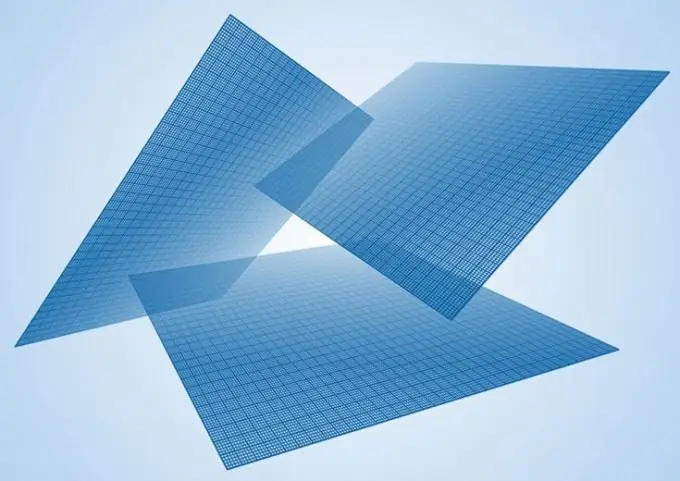
Būtinas
rastrinės grafikos redaktorius „Adobe Photoshop“
Nurodymai
1 žingsnis
Atidarykite šablono failą grafikos rengyklėje „Adobe Photoshop“. Meniu pasirinkite Failas ir Atidaryti arba paspauskite klavišų kombinaciją Ctrl + O. Po to pasirodžiusiame dialogo lange eikite į katalogą su failu, pažymėkite jį sąraše ir spustelėkite mygtuką "Atidaryti".
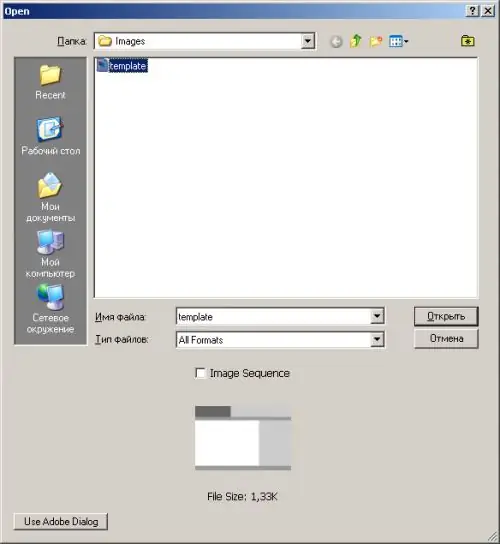
2 žingsnis
Pasirinkite patogią skalę šablono vaizdui peržiūrėti. Naudokite mastelio keitimo įrankį arba kontekstinio meniu elementus. Pasirinkite mastelį, leidžiantį tiksliai nustatyti žymeklį. Tai būtina norint tiksliai nustatyti atskaitos linijas.
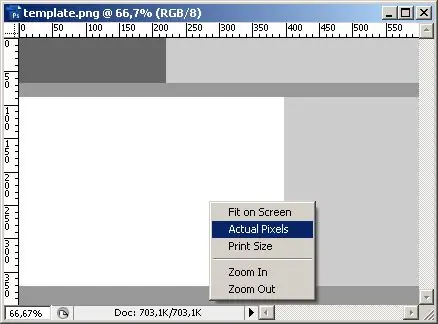
3 žingsnis
Suformuokite atskaitos linijų rinkinį virš šablono vaizdo. Įjunkite liniuotes ekrane dokumentų languose, jei jis dar neįjungtas. Norėdami tai padaryti, paspauskite „Ctrl“+ R arba meniu pasirinkite „View and Rulers“.
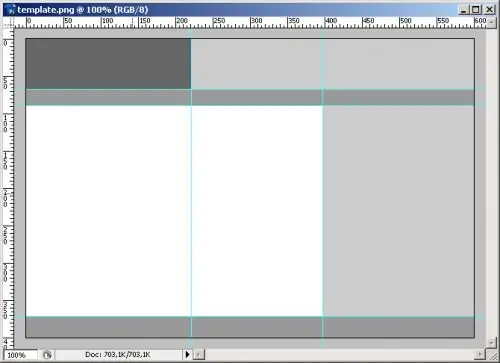
4 žingsnis
Perkelkite pelės žymeklį virš viršutinio liniuotės, kad pridėtumėte horizontalią atskaitos liniją. Paspauskite ir palaikykite kairįjį klavišą. Perkelkite pelės žymeklį žemyn į vaizdo sritį. Taip pat naudodami tinkamą liniuotę galite pridėti horizontalias linijas.
5 žingsnis
Pridėkite reikiamą skaičių atskaitos linijų ir padėkite jas išilgai šablono regionų padalijimo ribų. Linijos turėtų eiti per visas vietas, kuriose norite iškirpti šabloną. Jie turėtų apriboti visus vaizdus ir logines sritis (logotipą, svetainės antraštę, horizontalius ir vertikalius meniu ir kt.), Kurie bus pateikti tinklalapyje.
6 žingsnis
Suaktyvinkite „Slice“įrankį. Jo mygtukas yra vertikalioje įrankių juostoje.
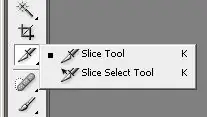
7 žingsnis
Naudodamiesi „Slice Tool“, sukurkite reikiamą skaičių pjovimo vietų. Pasirinkite patogią skalę šablonui rodyti. Naudokite pelę, kad nustatytumėte sričių ribas. Trečiajame etape pridėtos gairės suteiks tikslų jūsų sukurtų objektų ribų išdėstymą. Jei reikia, pritaikykite esamas sritis naudodami „Slice Select“įrankį.
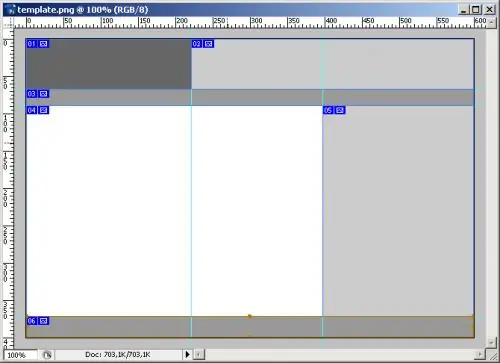
8 žingsnis
Jei reikia, pakeiskite pjovimo sričių savybes. Suaktyvinkite „Slice Select“įrankį. Dešiniuoju pelės mygtuku spustelėkite norimą sritį. Kontekstiniame meniu pasirinkite elementą Redaguoti gabalo parinktis. Pasirodžiusiame „Slice Options“dialogo lange pasirinkite srities tipą (vaizdas, tuščia sritis, lentelė), fono užpildymo režimą, prireikus nurodykite pavadinimą, tikslinį URL, atributo alt=„Image“turinį ir kitas reikšmes. Spustelėkite Gerai.
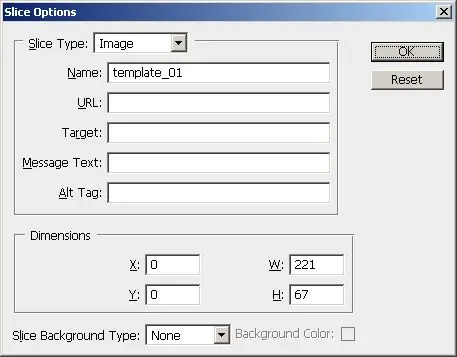
9 žingsnis
Iškirpkite šabloną. Meniu pasirinkite Failas ir išsaugojimas žiniatinkliui ir įrenginiams arba paspauskite „Shift“+ „Ctrl“+ „Alt“+ S. Dialogo lange Įrašyti žiniatinkliui ir įrenginiams nurodykite formatą ir vaizdo glaudinimo parametrus, į kuriuos bus supjaustytas šablonas. Spustelėkite mygtuką Išsaugoti. Bus parodytas dialogo langas Įrašyti optimizuotą kaip.
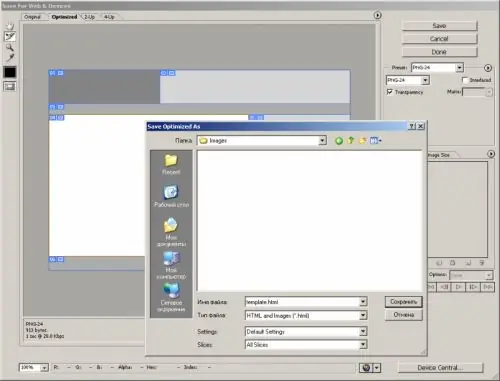
10 žingsnis
Išskleidžiamajame sąraše Failo tipas pasirinkite HTML ir vaizdai (*.html), o lauke Failo pavadinimas įveskite failo, kuriame bus dedamas šablono HTML žymėjimas, pavadinimą. Skiltelių sąraše pasirinkite Visi gabalai. Nurodykite išvesties katalogą ir spustelėkite mygtuką „Išsaugoti“.
11 žingsnis
HTML failas bus įdėtas į tikslinį katalogą, kuris iš tikrųjų yra paruoštas tinklalapio šablonas. Vaizdų pakatalogyje bus vaizdų rinkinys, į kurį buvo supjaustytas pradinis šablonas.






